这篇文章将为大家详细讲解有关怎么在Python项目中利用Plotly实现可视化,文章内容质量较高,因此小编分享给大家做个参考,希望大家阅读完这篇文章后对相关知识有一定的了解。
Python第三方库中我们最常用的可视化库是 pandas,matplotlib,pyecharts, 当然还有 Tableau,另外最近在学习过程中发现另一款可视化神器-Plotly,它是一款用来做数据分析和可视化的在线平台,功能非常强大, 可以在线绘制很多图形比如条形图、散点图、饼图、直方图等等。除此之外,它还支持在线编辑,以及多种语言 python、javascript、matlab、R等许多API。它在python中使用也非常简单,直接用pip install plotly 安装好即可使用。本文将结合 plotly 库在 jupyter notebook 中来进行图形绘制。
使用 Plotly 可以画出很多媲美Tableau的高质量图,如下图所示:
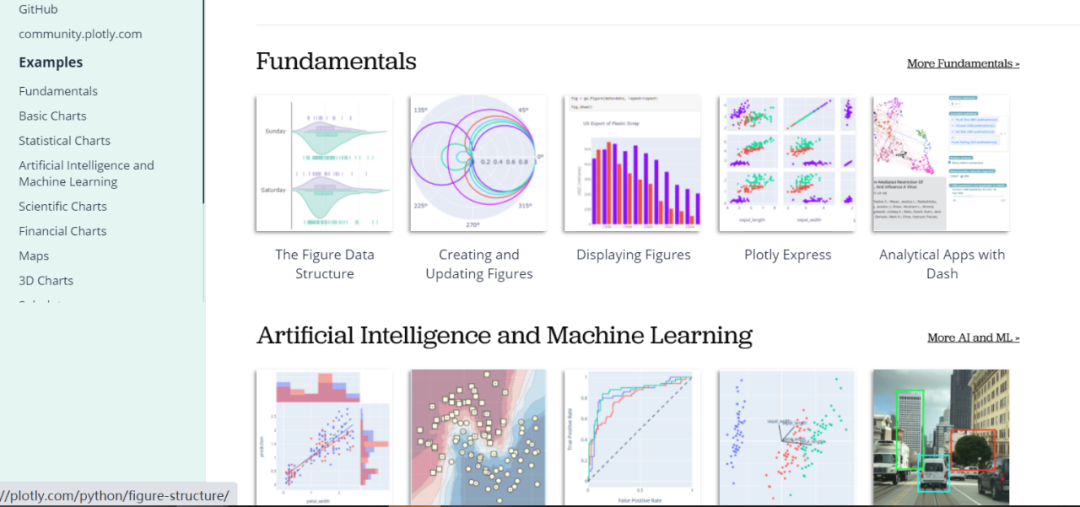
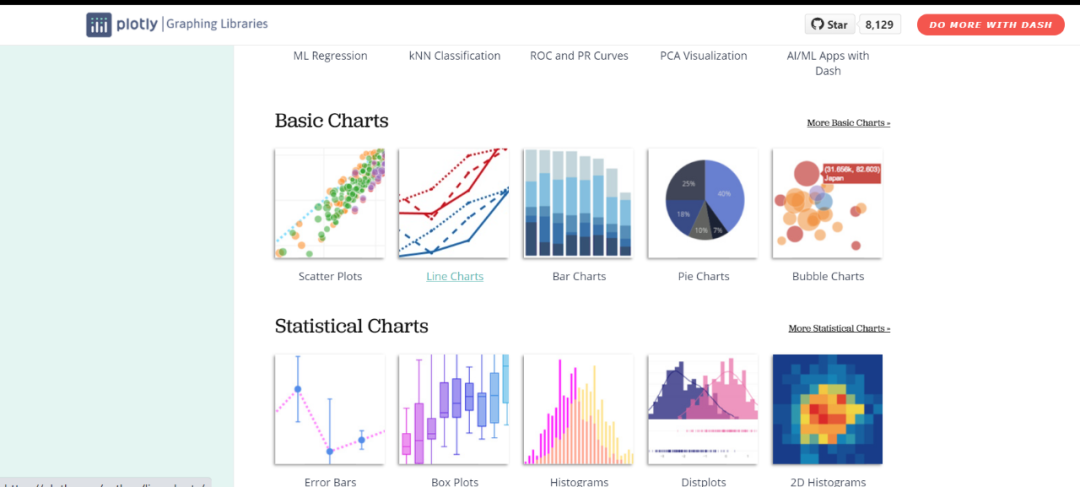
折现点图画图步骤如下:首先在 Pycharm 界面输入 jupyter notebook后进入网页编辑界面,新建一个文件,导入相应的包即可进行图形绘制:
# import pkg from plotly.graph_objs import Scatter,Layout import plotly import plotly.offline as py import numpy as np import plotly.graph_objs as go
#设置编辑模式 plotly.offline.init_notebook_mode(connected=True)
#制作折线图 N = 150 random_x = np.linspace(0,1,N) random_y0 = np.random.randn(N)+7 random_y1 = np.random.randn(N) random_y2 = np.random.randn(N)-7 trace0 = go.Scatter( x = random_x, y = random_y0, mode = 'markers', name = 'markers' ) trace1 = go.Scatter( x = random_x, y = random_y1, mode = 'lines+markers', name = 'lines+markers' ) trace2 = go.Scatter( x = random_x, y = random_y2, mode = 'lines', name = 'lines' ) data = [trace0,trace1,trace2] py.iplot(data)
显示结果如下:
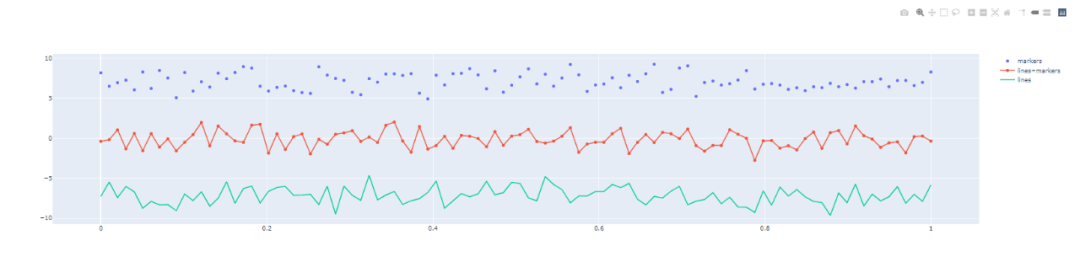
# 直方图 trace0 = go.Bar( x = ['Jan','Feb','Mar','Apr', 'May','Jun', 'Jul','Aug','Sep','Oct','Nov','Dec'], y = [20,15,25,16,18,28,19,67,12,56,14,27], name = 'Primary Product', marker=dict( color = 'rgb(49,130,189)' ) ) trace1 = go.Bar( x = ['Jan','Feb','Mar','Apr', 'May','Jun', 'Jul','Aug','Sep','Oct','Nov','Dec'], y = [29,14,32,14,16,19,25,14,10,12,82,16], name = 'Secondary Product', marker=dict( color = 'rgb(204,204,204)' ) ) data = [trace0,trace1] py.iplot(data)
显示结果如下:
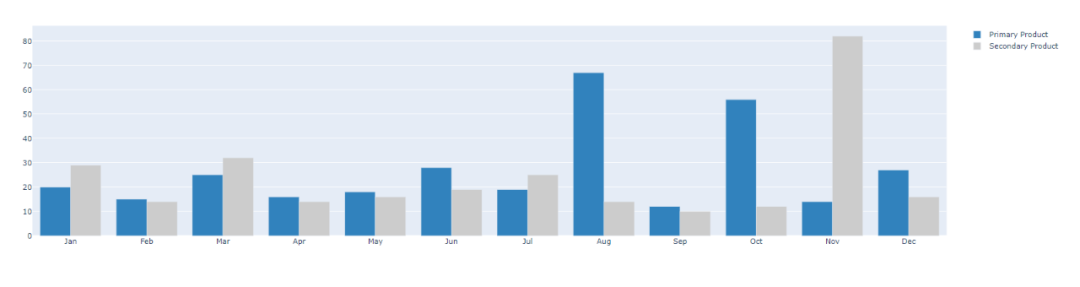
散点图
# 散点图 trace1 = go.Scatter( y = np.random.randn(700), mode = 'markers', marker = dict( size = 16, color = np.random.randn(800), colorscale = 'Viridis', showscale = True ) ) data = [trace1] py.iplot(data)
关于怎么在Python项目中利用Plotly实现可视化就分享到这里了,希望以上内容可以对大家有一定的帮助,可以学到更多知识。如果觉得文章不错,可以把它分享出去让更多的人看到。
免责声明:本站发布的内容(图片、视频和文字)以原创、转载和分享为主,文章观点不代表本网站立场,如果涉及侵权请联系站长邮箱:is@yisu.com进行举报,并提供相关证据,一经查实,将立刻删除涉嫌侵权内容。